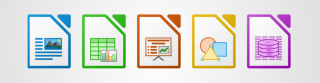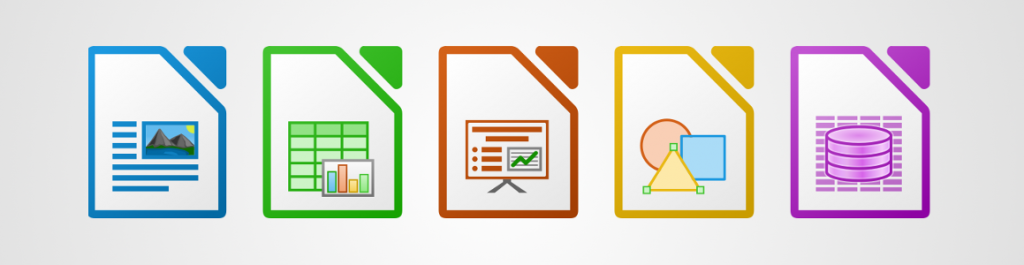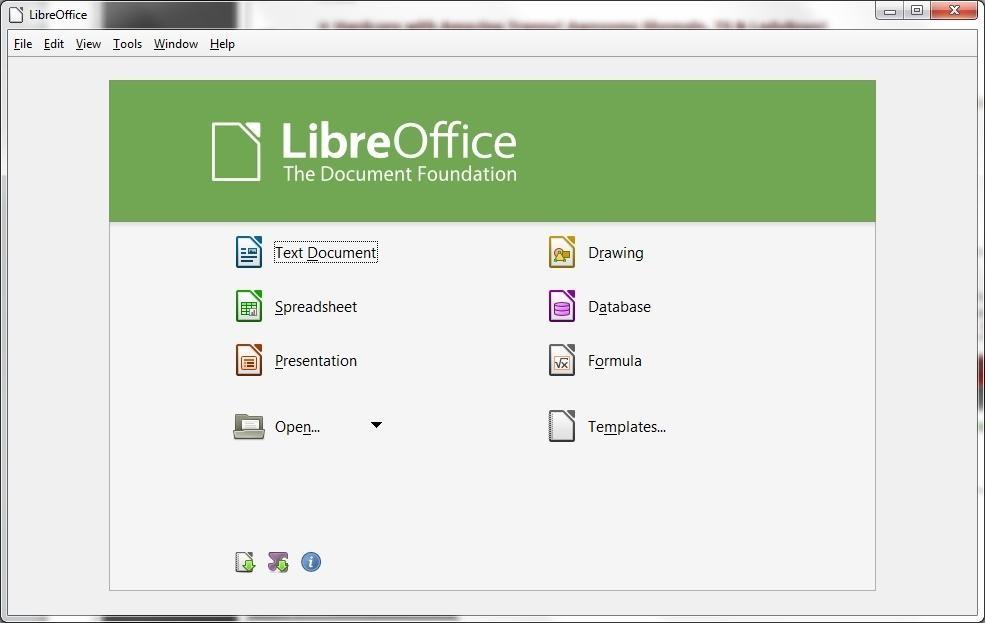Of het nu professioneel of persoonlijk is, Microsoft Office is een van de meest gebruikte Office Suite-services over de hele wereld. Voor het maken van documenten draaien we altijd op MS Word of als het om het maken van presentaties gaat, is er geen beter platform dan PowerPoint. Microsoft Office Suite is vanaf het begin altijd een cruciaal onderdeel geweest van de Windows- omgeving.
Maar wist u dat er enkele andere alternatieven voor MS Office zijn die u kunt proberen? Nou ja, voor het geval je het nog niet hebt gehoord, LibreOffice is een van de beste Office Suite-platforms die er zijn als je van plan bent iets nieuws te proberen, behalve MS Office.
Afbeeldingsbron: Vraag het anders
In dit bericht zullen we praten over wat LibreOffice is, welke functies het biedt, hoe het beter is dan MS Office en waarschijnlijk alles wat u moet weten.
Laten we aan de slag gaan en een diepgaande kennis krijgen van hoe LibreOffice aan uw behoeften kan voldoen.
Wat is LibreOffice?
Afbeeldingsbron: LibreOffice
In tegenstelling tot MS Office, dat een commerciële suite is waarvoor licenties en andere zaken vereist zijn, is LibreOffice een open-source office suite-programma. LibreOffice, uitgebracht in 2011, biedt toepassingen variërend van tekstverwerking, spreadsheets, presentaties en meer. Bovendien kun je LibreOffice zien als een alternatief voor Microsoft Office, omdat het alle basisfuncties van een Office-suite bevat.
Libre Source is niet alleen open source, maar is ook compatibel met verschillende platforms, waaronder Windows, Mac en Linux.
Waarom is Open Source Suite beter dan commercieel?
Een van de beste dingen van het gebruik van een open source kantoorsuite is dat het bijna gratis is en je geen cent kost. Omdat open source-suites geen licentie of iets nodig hebben, kunt u het ook op meerdere platforms downloaden zonder gedoe met overhead.
Als we LibreOffice vergelijken met MS Office, dan kun je de kopie niet downloaden op meerdere pc's zonder een geauthenticeerde softwarelicentie en er hangt ook een prijskaartje aan. Aan de andere kant kunt u LibreOffice-suites downloaden op verschillende apparaten, zoveel exemplaren van Suites als u wilt.
Welke functies biedt het allemaal?
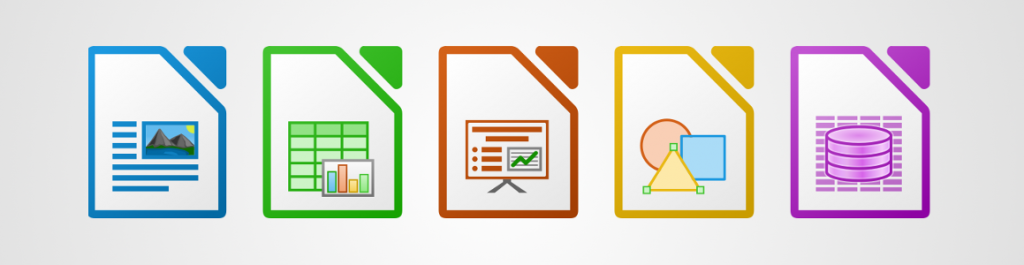
Afbeeldingsbron: LibreOffice
LibreOffice is een compleet pakket van een Office-suite die boordevol geavanceerde functies zit. Het LibreOffice Suite-pakket bevat dus in principe de volgende toepassingen waarmee u uw productiviteit ten goede kunt komen.
- Schrijver: Een tekstverwerker-app, net als MS Word, waarin u uw documenten kunt maken en bewerken.
- Calc: Calc is een spreadsheet-app aangeboden door LibreOffice die bijna gelijk is aan MS Excel en wordt geleverd met alle basisfunctionaliteiten.
- Impress: kan worden gebruikt voor het maken van creatieve presentaties, precies zoals u ze in PowerPoint maakt.
- Base: Een complete databasebeheertoepassing, zoals MS Access.
Naast deze bovengenoemde toepassingen biedt LibreOffice ook twee extra diensten die u niet op MS Office aantreft. De ene is "Draw" die kan worden gebruikt voor het maken van vectorafbeeldingen en de andere is "Math" die u kunt gebruiken voor het maken en bewerken van wiskundige formules.
Al deze zes componenten die in het LibreOffice-pakket zitten, zijn compatibel met MS Office. U kunt al uw eerder gebruikte bestanden met de formaten .doc, .ppt, .pptx en meer gemakkelijk opslaan en bewerken in LibreOffice. Dus als u LibreOffice een kans wilt geven, hoeft u zich geen zorgen te maken over uw eerder opgeslagen bestanden die u op MS Office hebt opgeslagen.
LibreOffice is als de volgende revolutie in het Office Suite-segment dat een breed scala aan gratis functies biedt.
Systeemcompatibiliteit:
Zoals we eerder vermeldden, is LibreOffice compatibel op alle drie de platforms, waaronder Windows, Mac en Linux. Omdat LibreOffice een open-source kantoorsuite is, heeft het ook minder hardware en schijfruimte nodig. Dus zelfs als u op verouderde systemen werkt of weinig schijfruimte heeft, kan LibreOffice nog steeds soepel werken op uw pc.
Zie ook:-
7 beste alternatieven voor Microsoft Office in 2021 Gebruikt u MS Office dagelijks om tekstdocumenten te bewerken? Nieuwe kantoorsuites uitproberen? Indien...
Hoe LibreOffice downloaden?
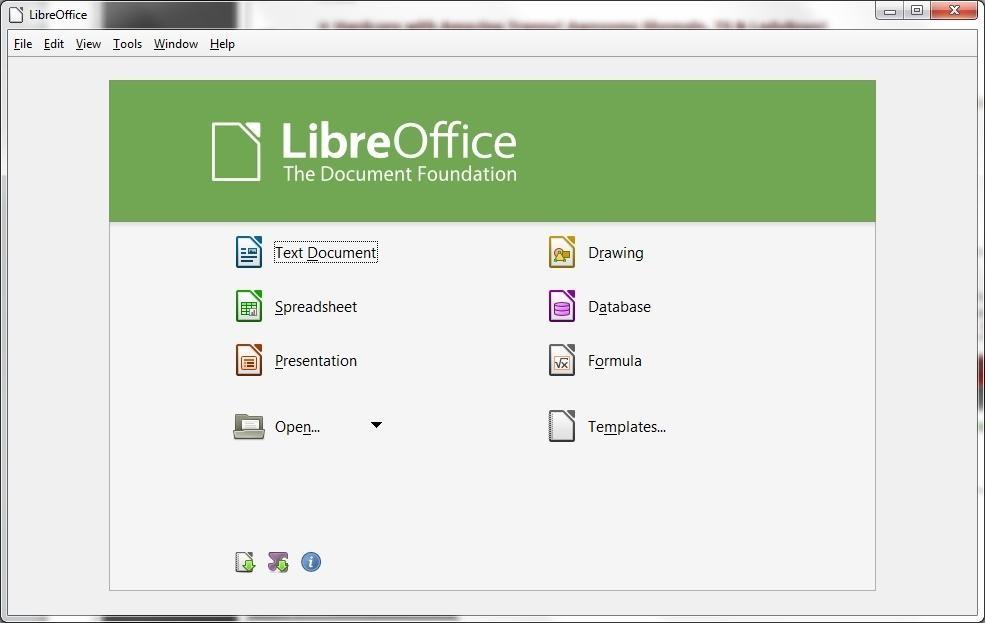
Afbeeldingsbron: PC World
De laatste versie van LibreOffice 6.2.2 is te downloaden via deze link . Probeer het eens als u bereid bent iets nieuws te proberen, behalve MS Office. Download het gratis op uw systeem en zie zelf hoe buitengewoon opmerkelijk deze Office Suite-toepassing is.
Conclusie
Al met al ziet LibreOffice eruit als een redelijk alternatief voor MS Office omdat het geen cent kost. Hoewel de verscheidenheid aan sjablonen die u hier kunt vinden misschien iets minder is in vergelijking met MS Office. Er is ook geen optie voor cloudopslag in het geval van open source Office Suite, vandaar dat LibreOffice daar ook ontbreekt. Als u echter bereid bent een nieuwe Office Suite te proberen, lijkt LibreOffice een goede keuze!
We hopen dat deze blog al je twijfels heeft weggenomen over wat LibreOffice is en wat alle componenten in dit pakket zijn. Download LibreOffice en laat ons uw feedback weten over hoe leuk u het vond om aan deze nieuwe Office Suite te werken.